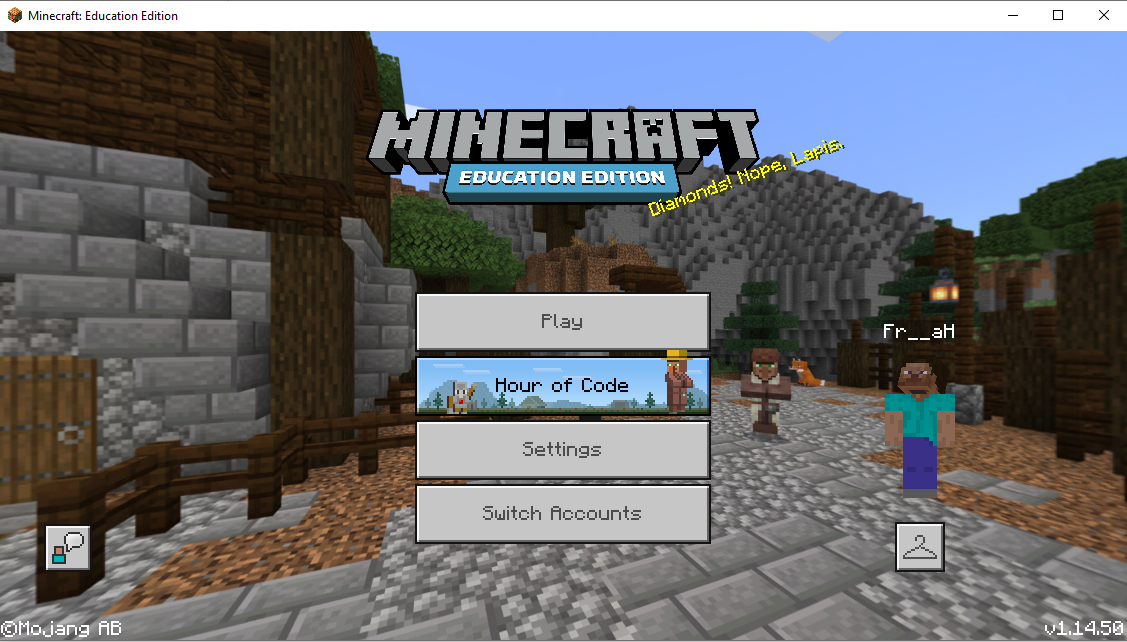Háskóli Íslands hefur fengið education leyfi fyrir Minecraft. Hér er sýnt hvernig það er sett upp.
https://education.minecraft.net/en-us/get-started/download
1)Veljið "Work or School account"
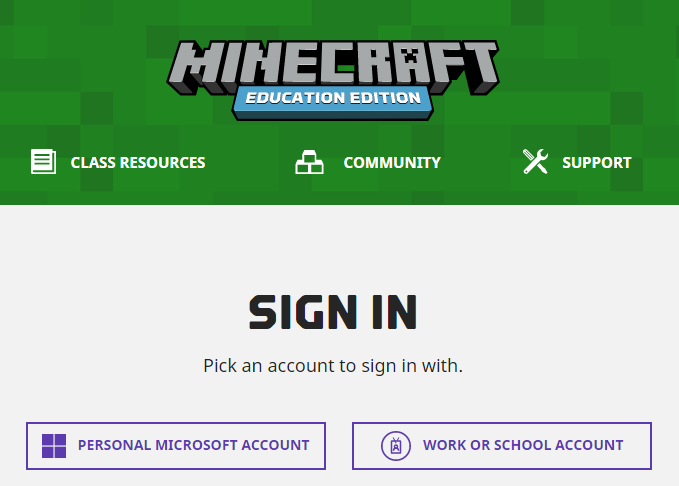
2) Setjið inn HÍ netfangið ykkar (með @hi.is) og smellið á "Next"
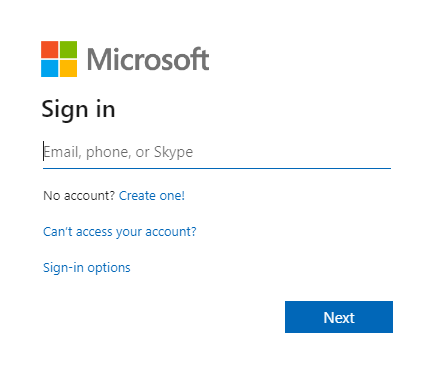
3) Veljið aftur "Work or school account" ef þið fáið þennan glugga upp
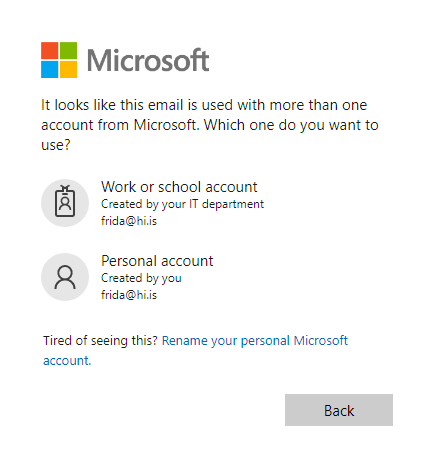
4) Setjið inn HÍ lykilorðið og smellið á "Sign In"
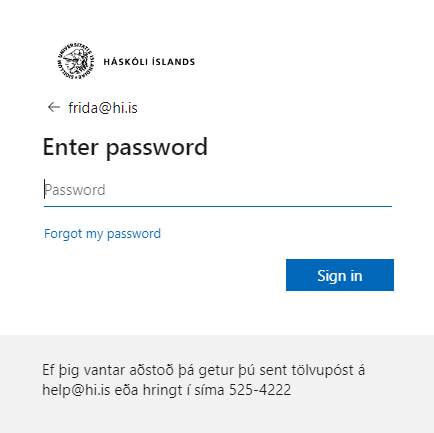
5) Smellið á "Accept"
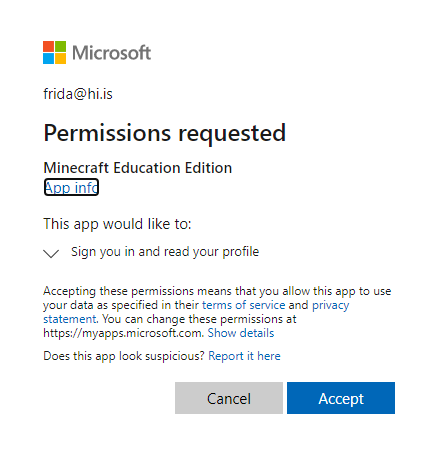
6) Hakið í "I accept the terms and conditions above" ef þið samþykkið skilmálana. Smellið því næst á "Continue"

7) Fyllið út í alla nauðsynlega reiti á síðunni og smellið á "Save" neðst á síðunni að því loknu.
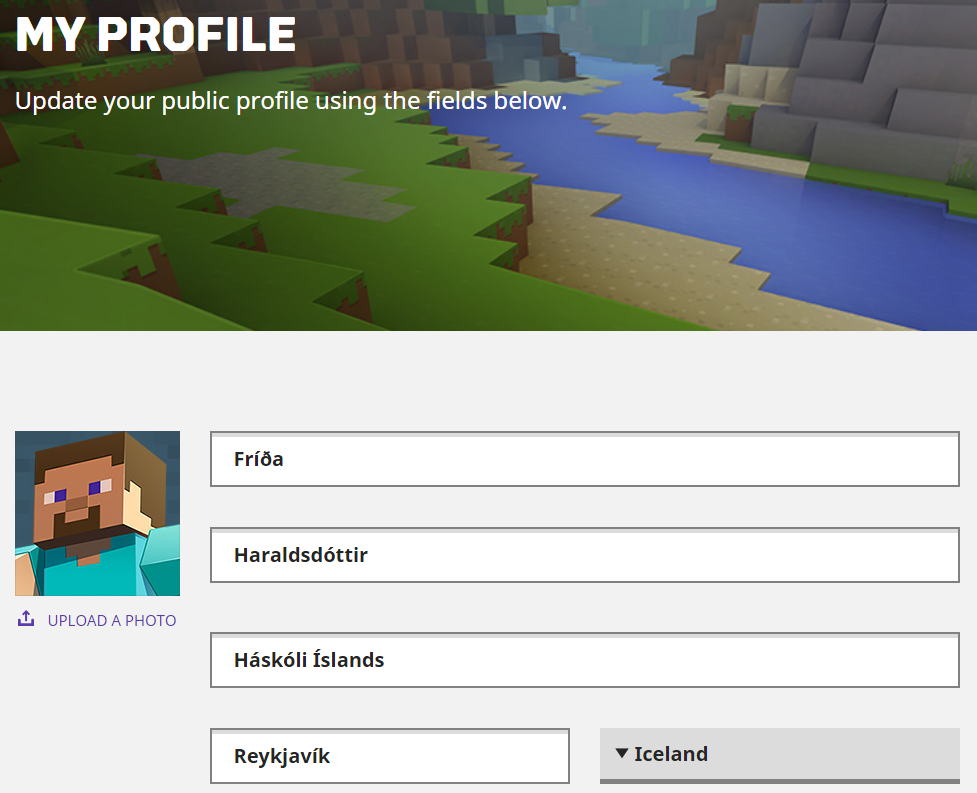

8) Hér er að finna ýmiss tól fyrir kennara að nota í kennslu. Ef þið viljið sækja Minecraft, smellið á "Get started".
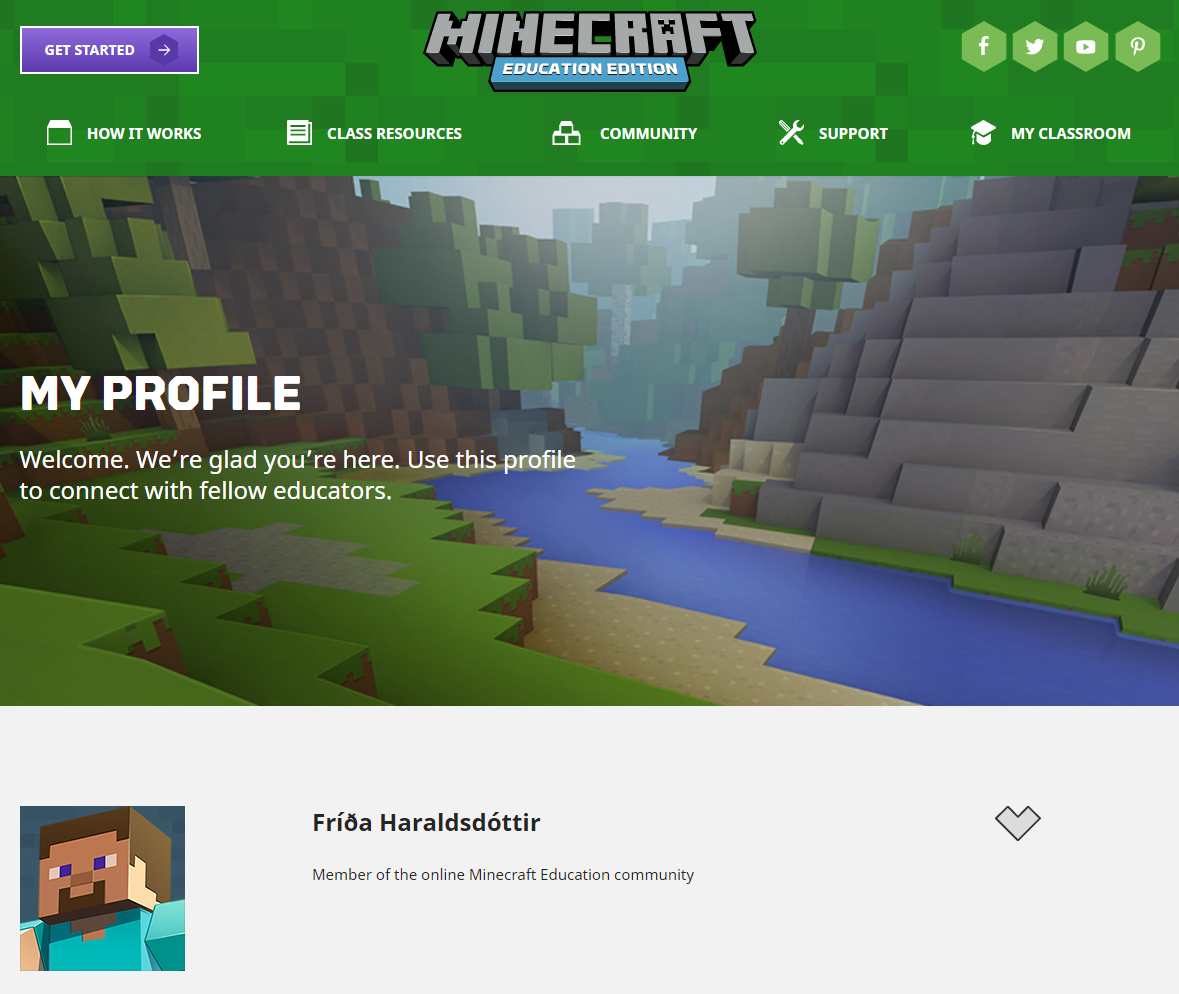
9) Smelltu á "Download now"
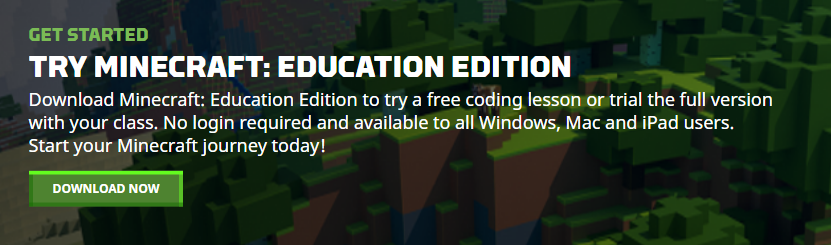
10) Ef þú ert í Windows smelltu á "Download now", veldu annars þitt kerfi undir "other available platforms"
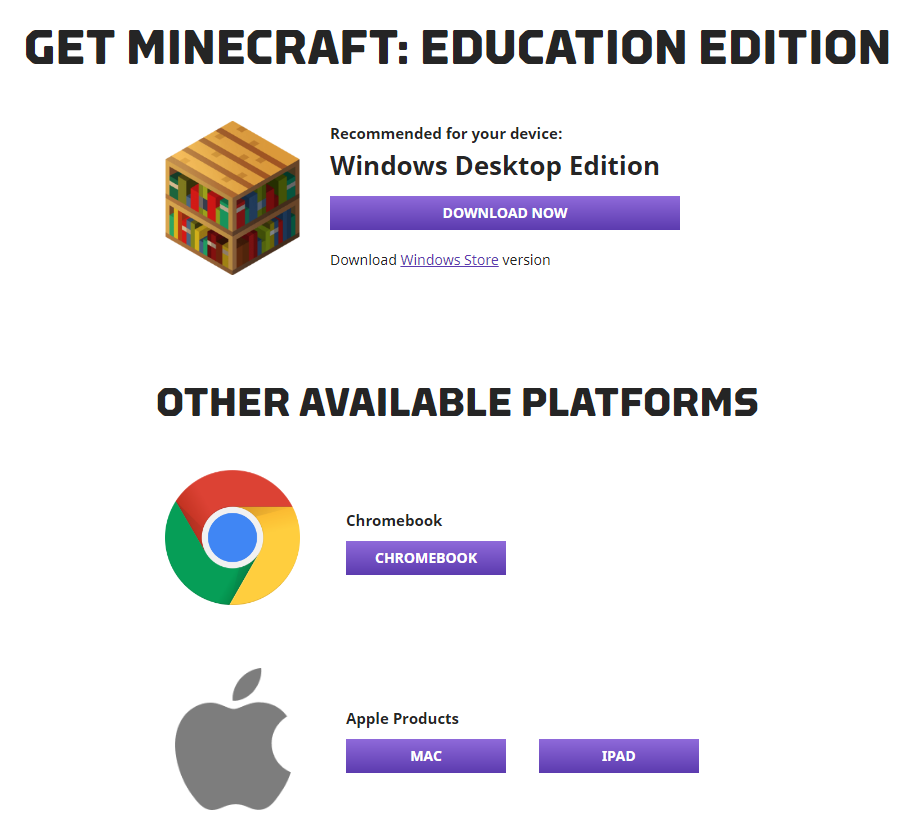
11) Smelltu á "Next"
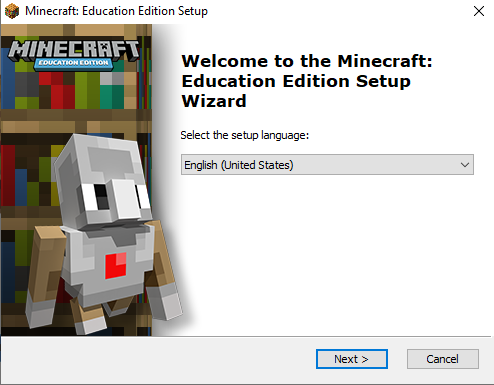
12) Smelltu á "Next"
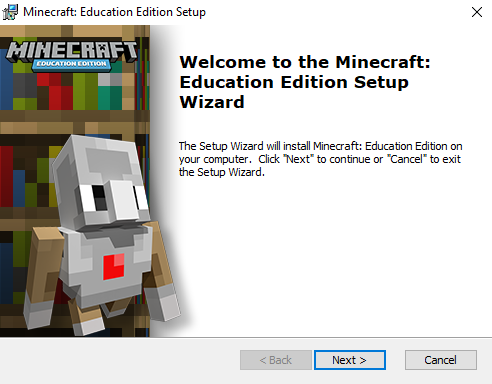
13) Veldu "I accept the terms in the License Agreement" ef þú vilt samþykkja skilmálana og smelltu á "Next"
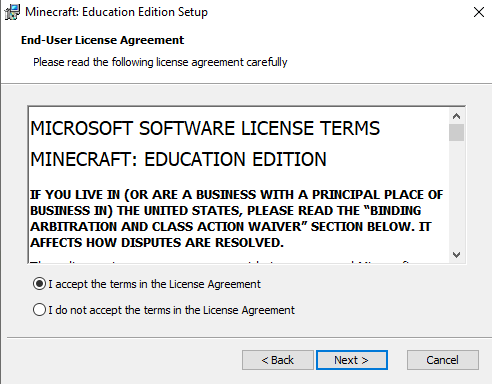
14) Smelltu á "Next"
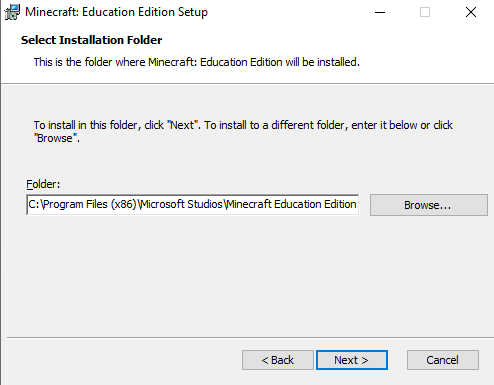
15) Smelltu á "Next"
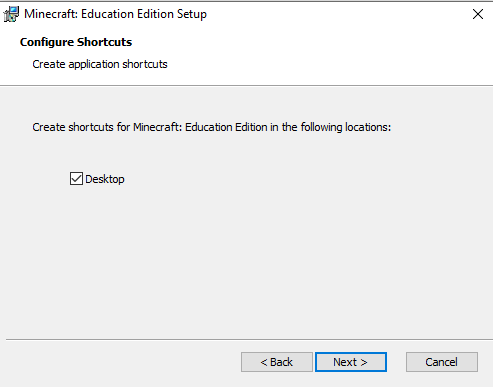
16) Smelltu á "Install"
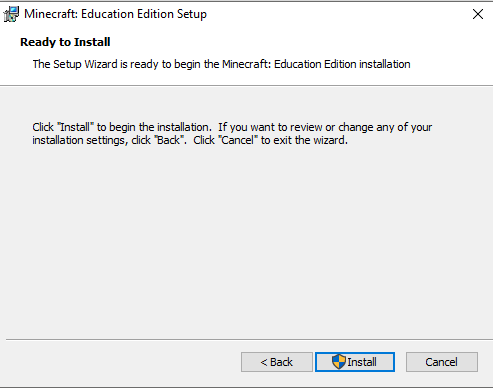
17) Þú gætir þurft að samþykkja, smelltu á "Yes"
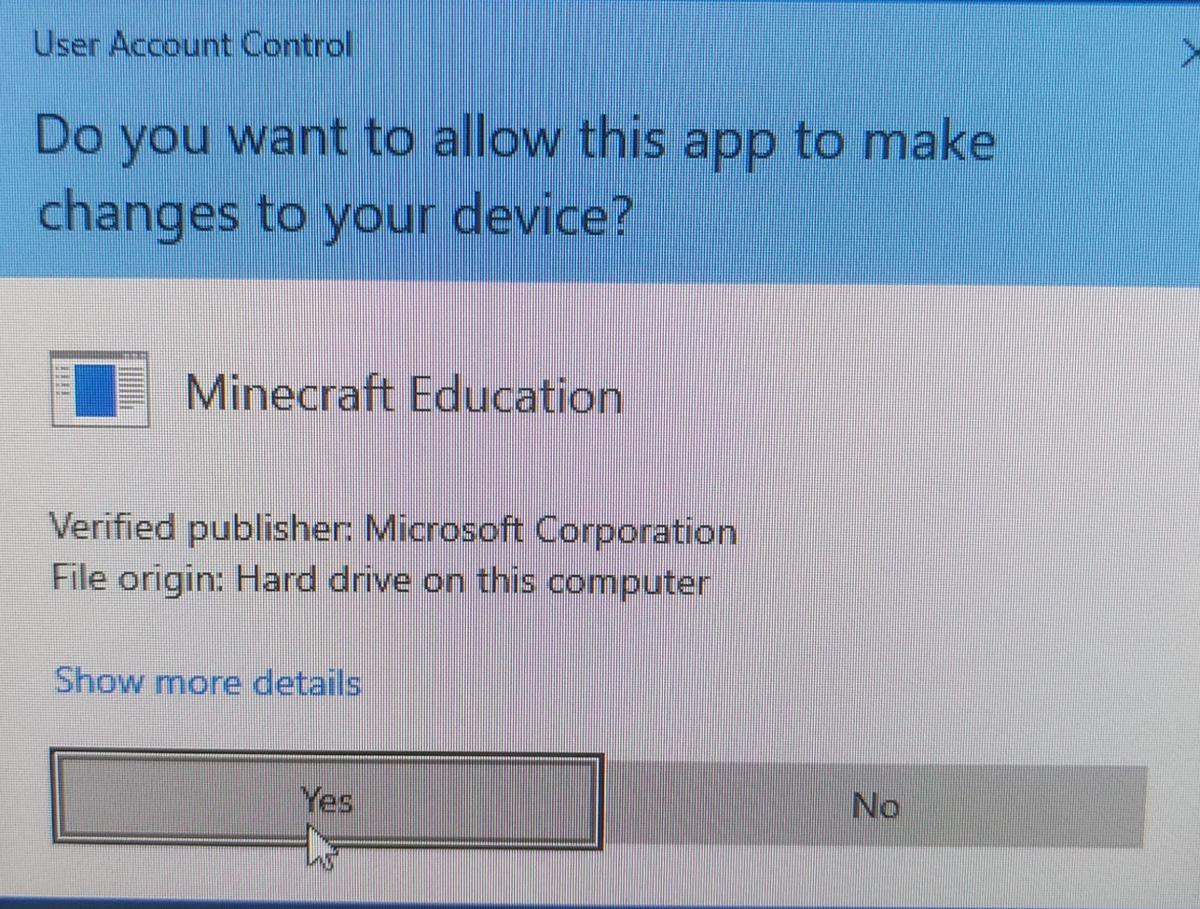
18) Smellið á "Finish"
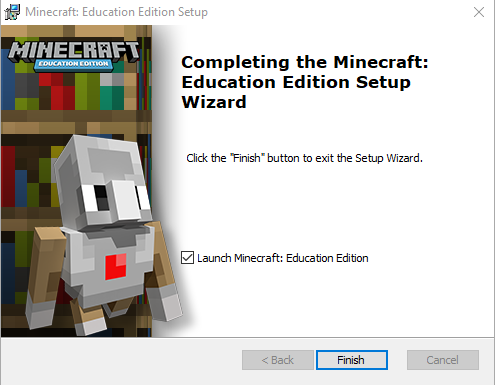
19) Smelltu á "Accept" ef þú samþykkir skilmálana.
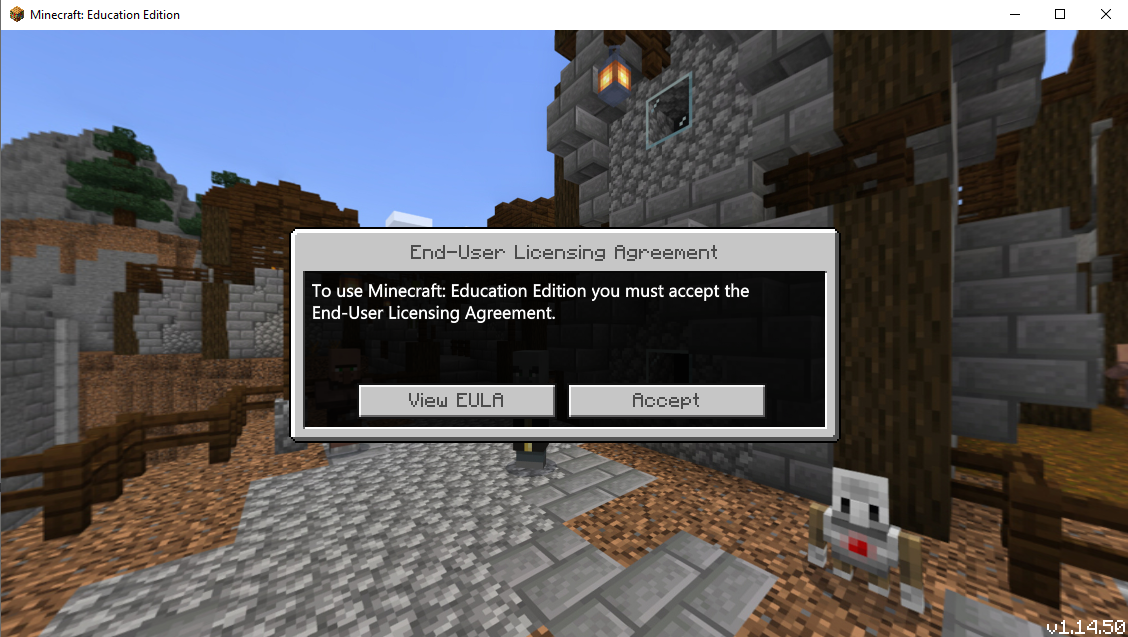
20) Smelltu á "OK" til að halda áfram
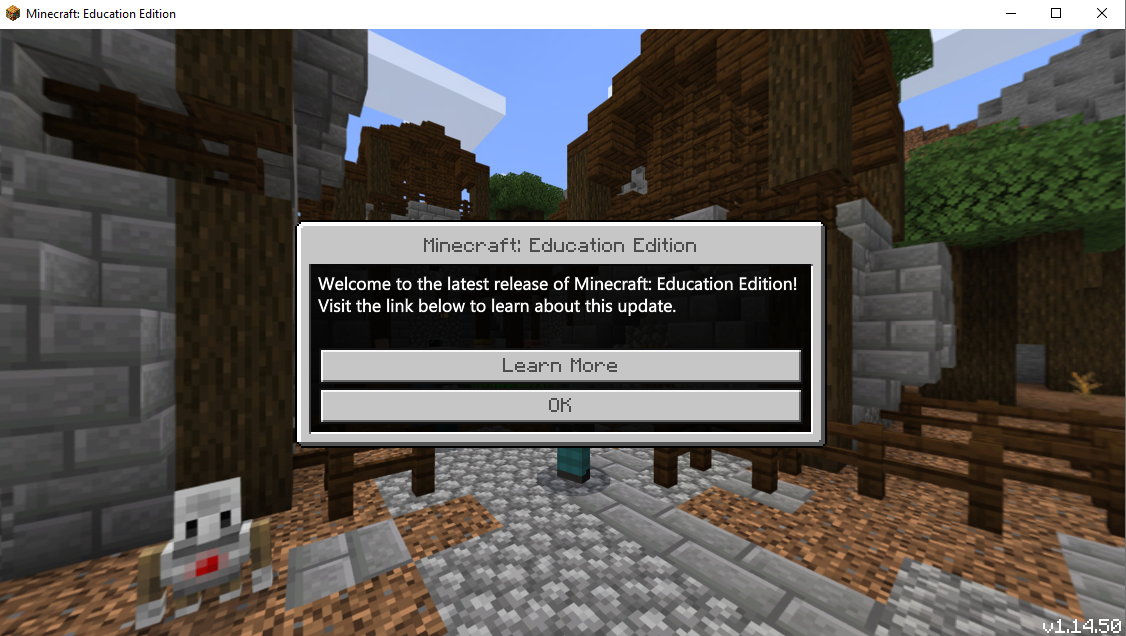
21) Þá ertu komin inn í Minecraft og getur byrjað að spila.